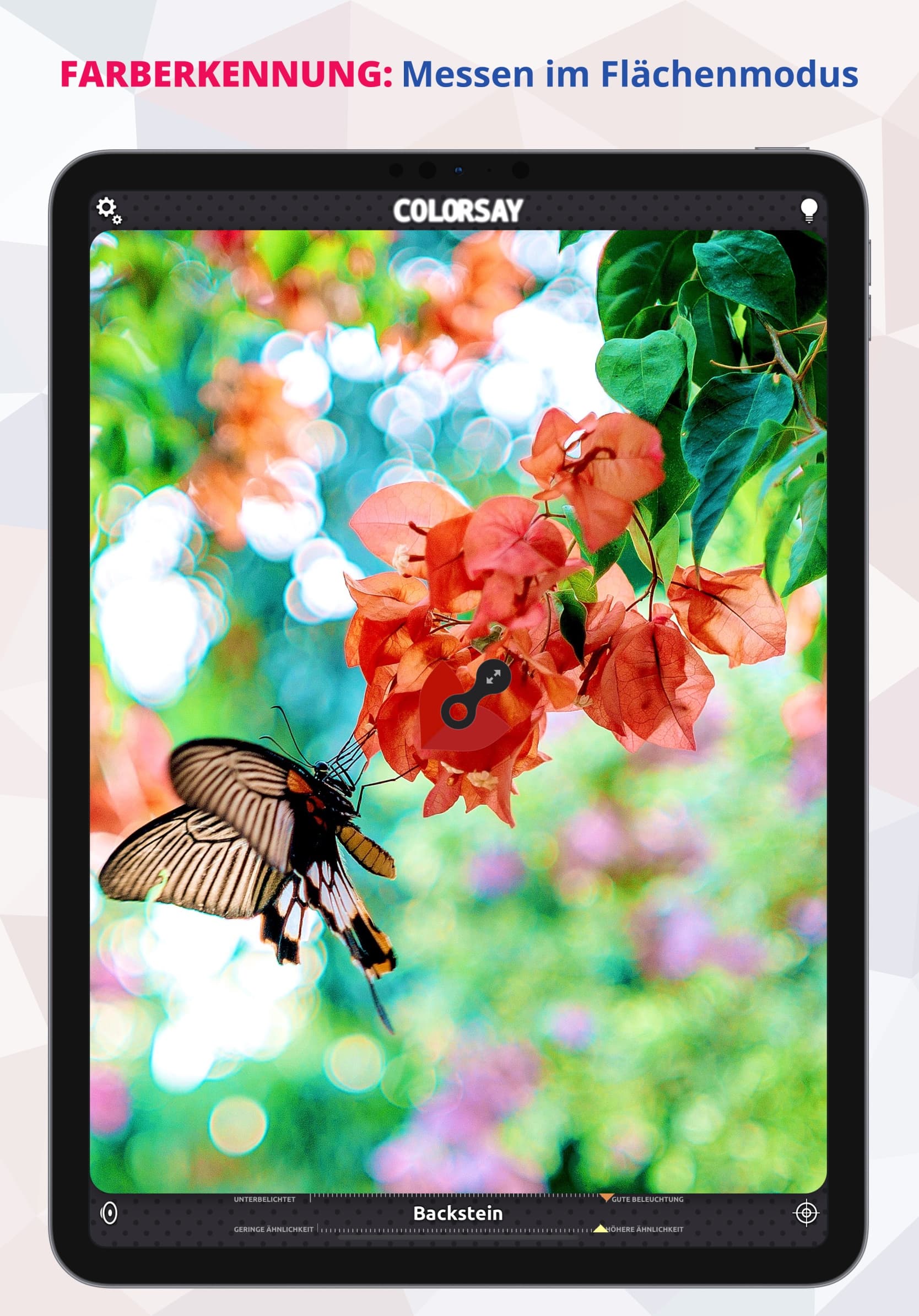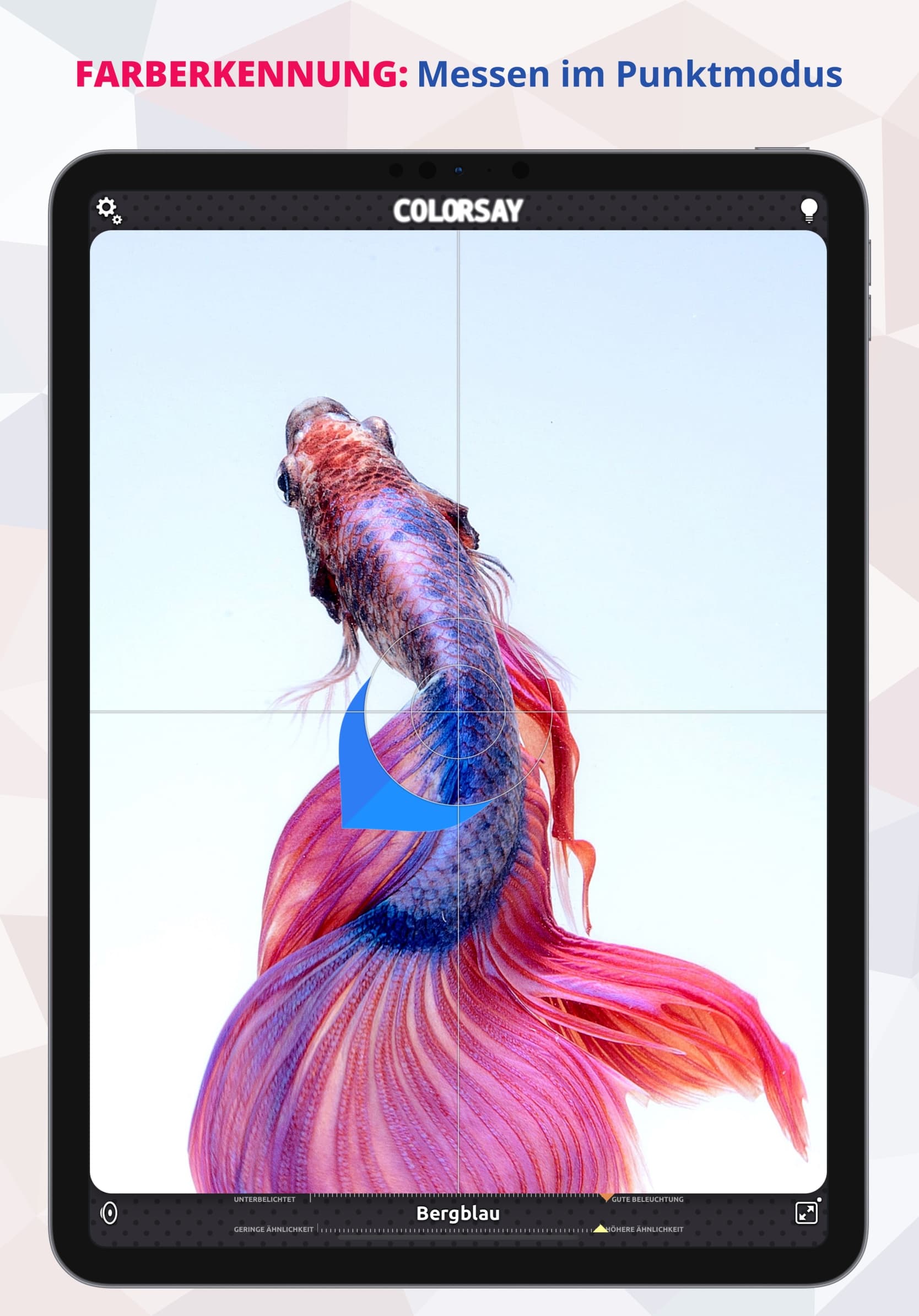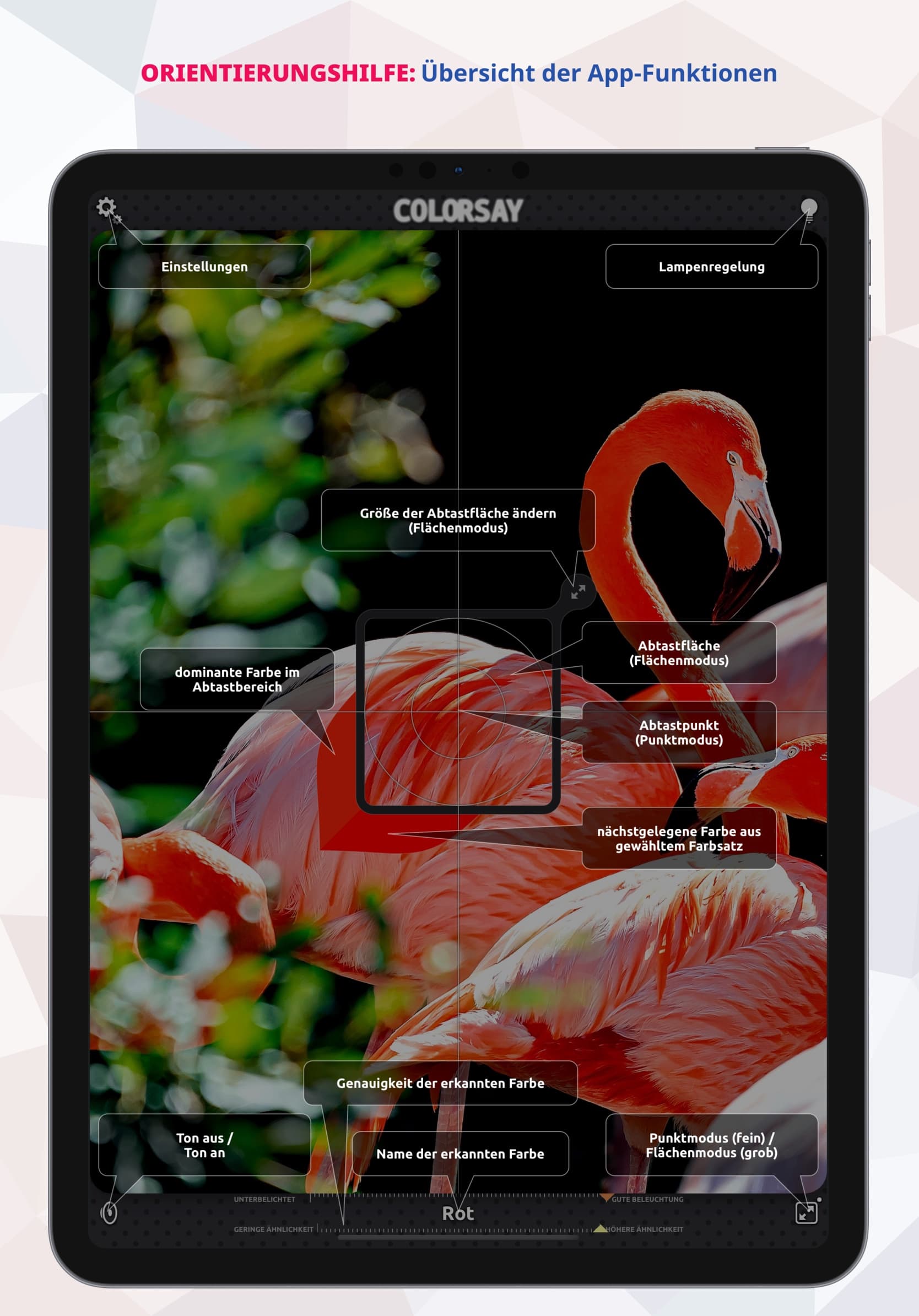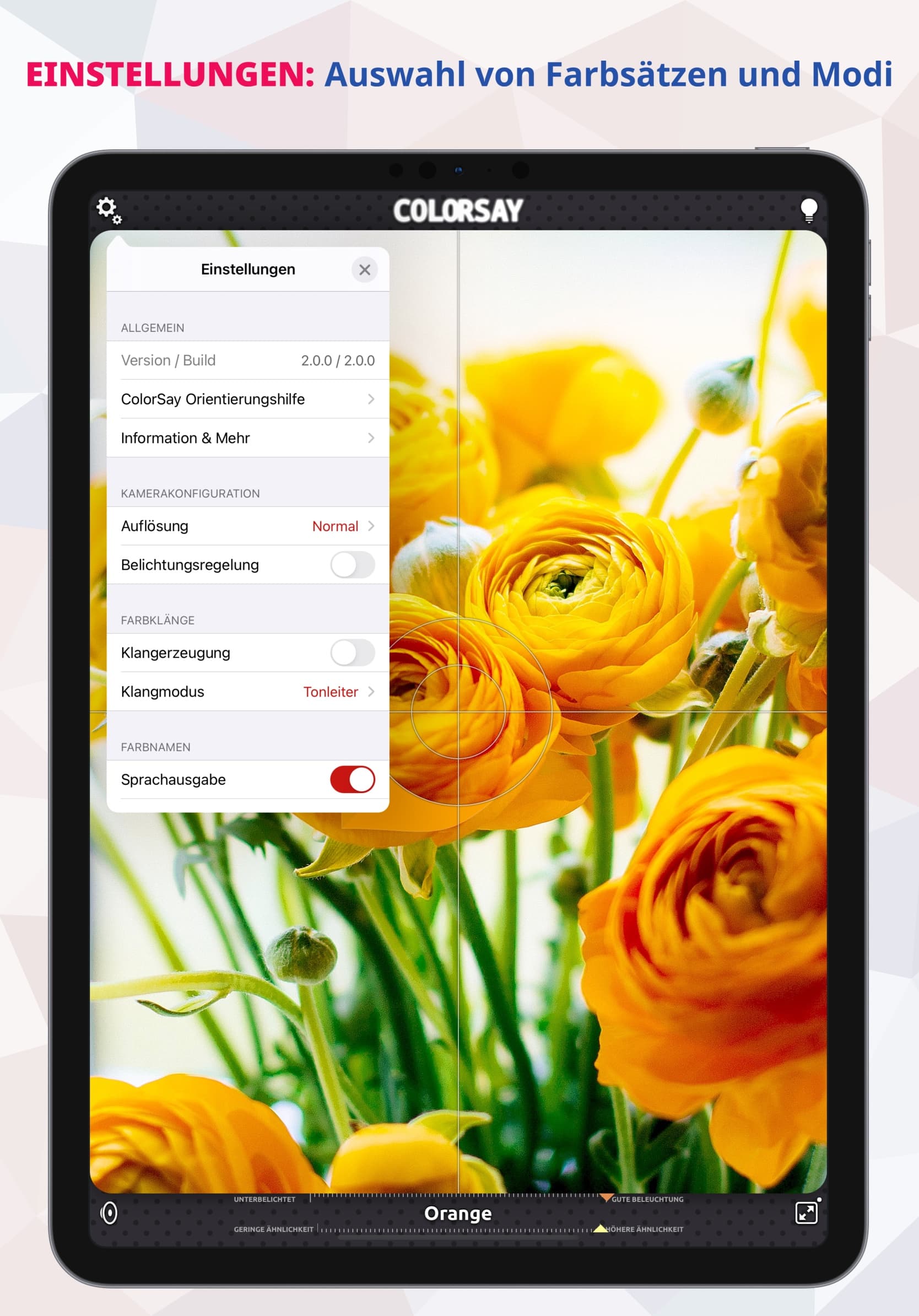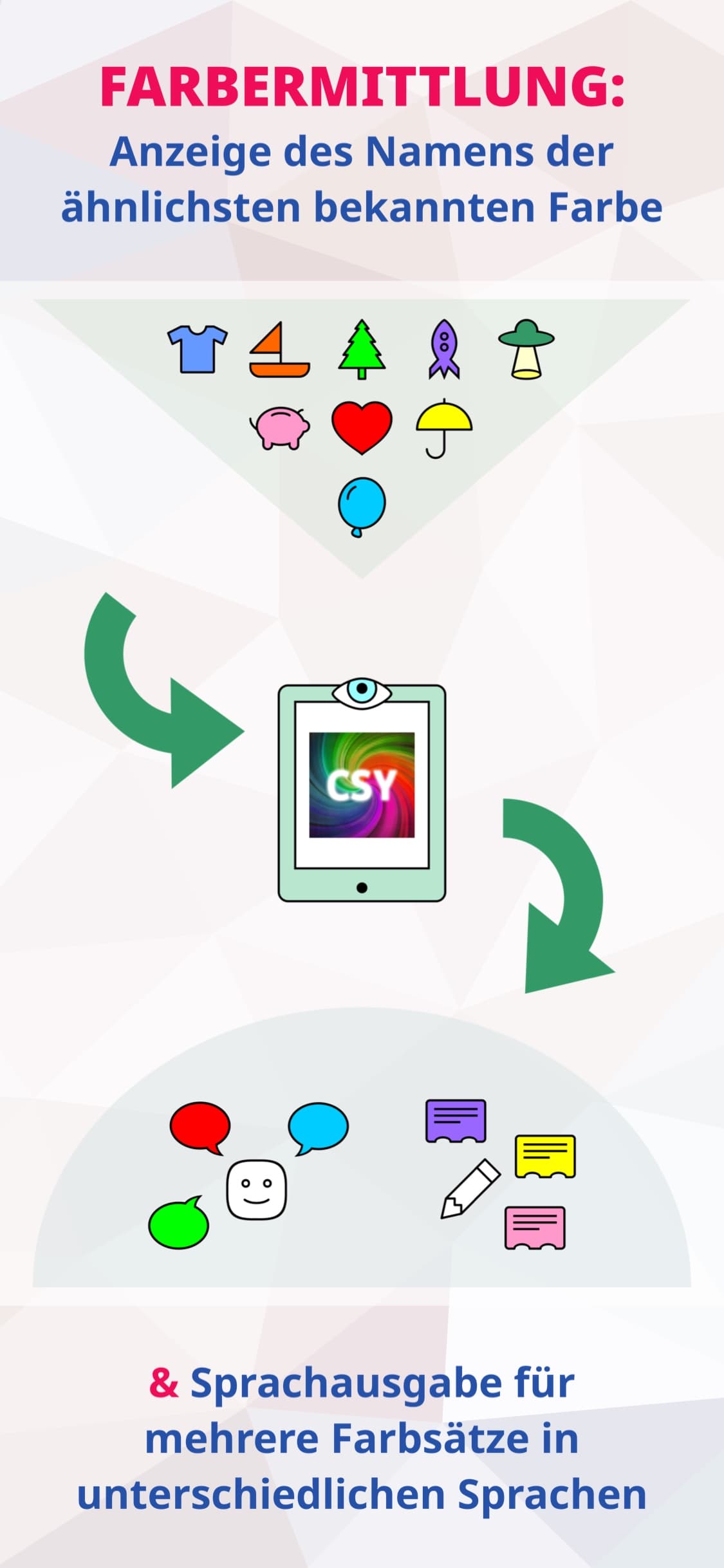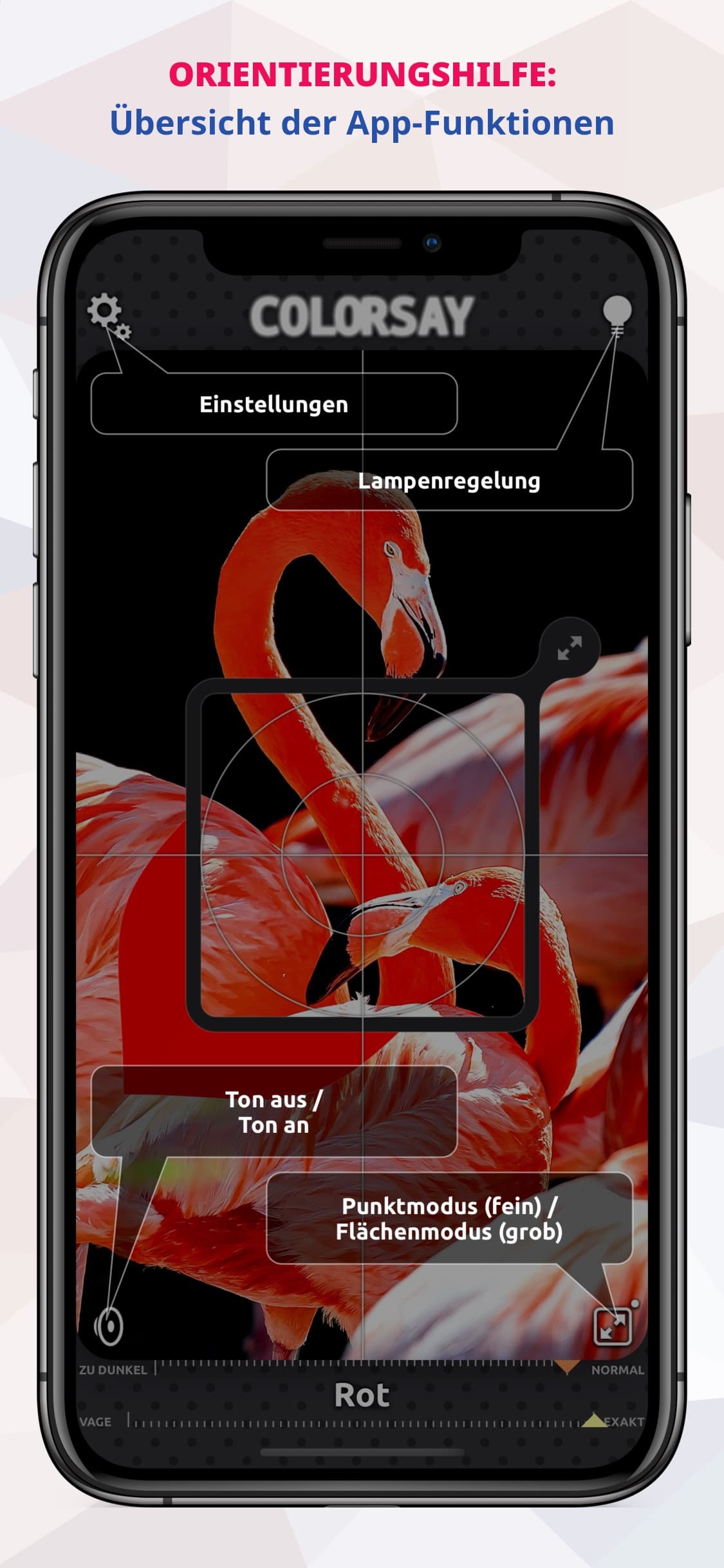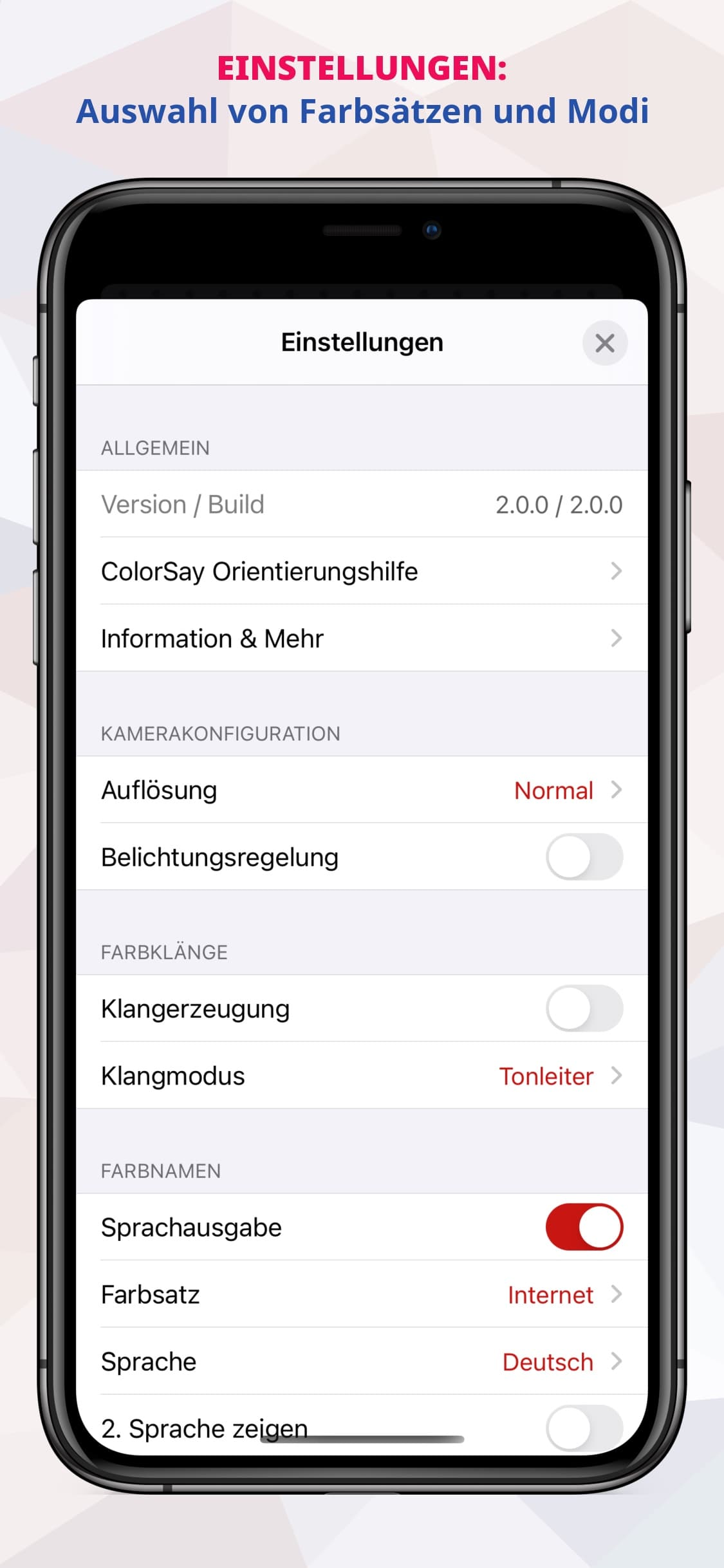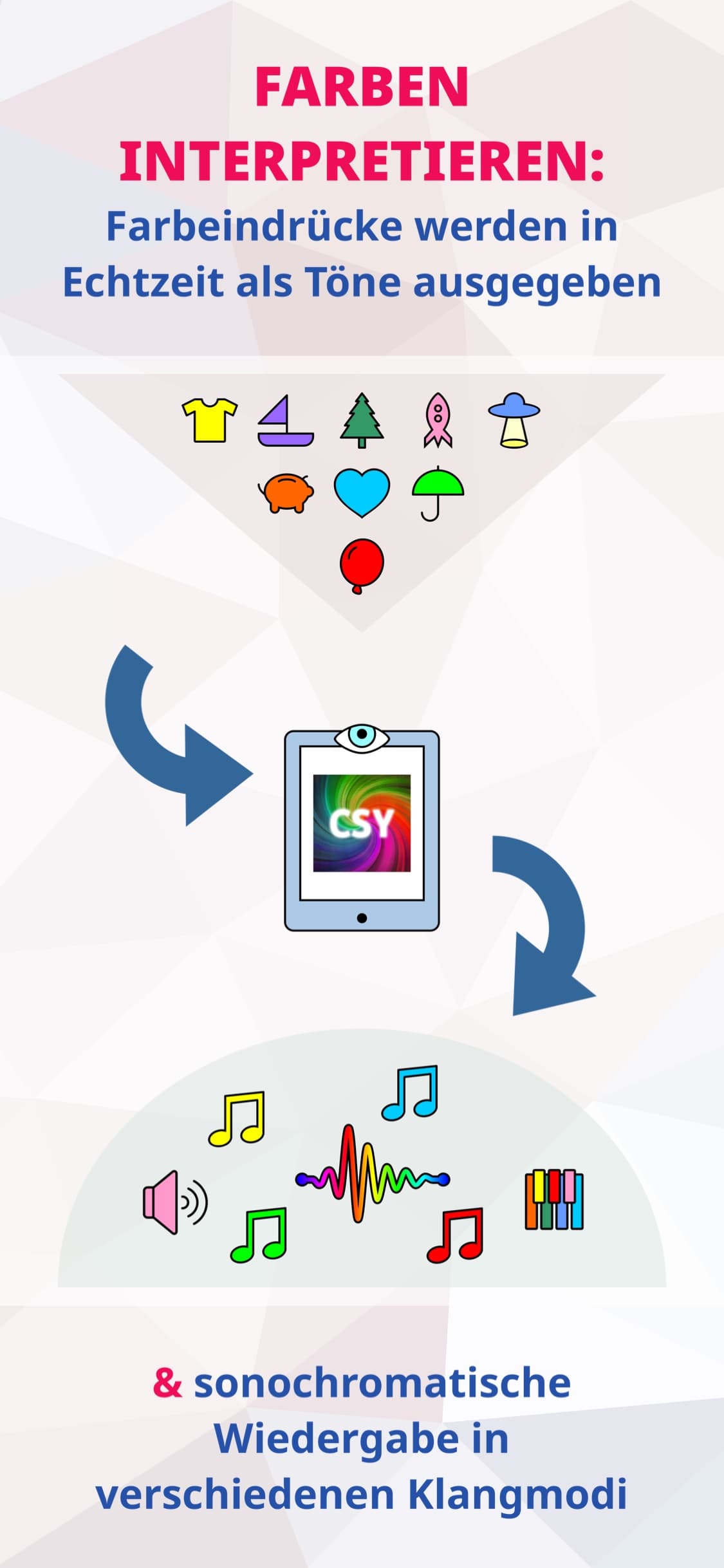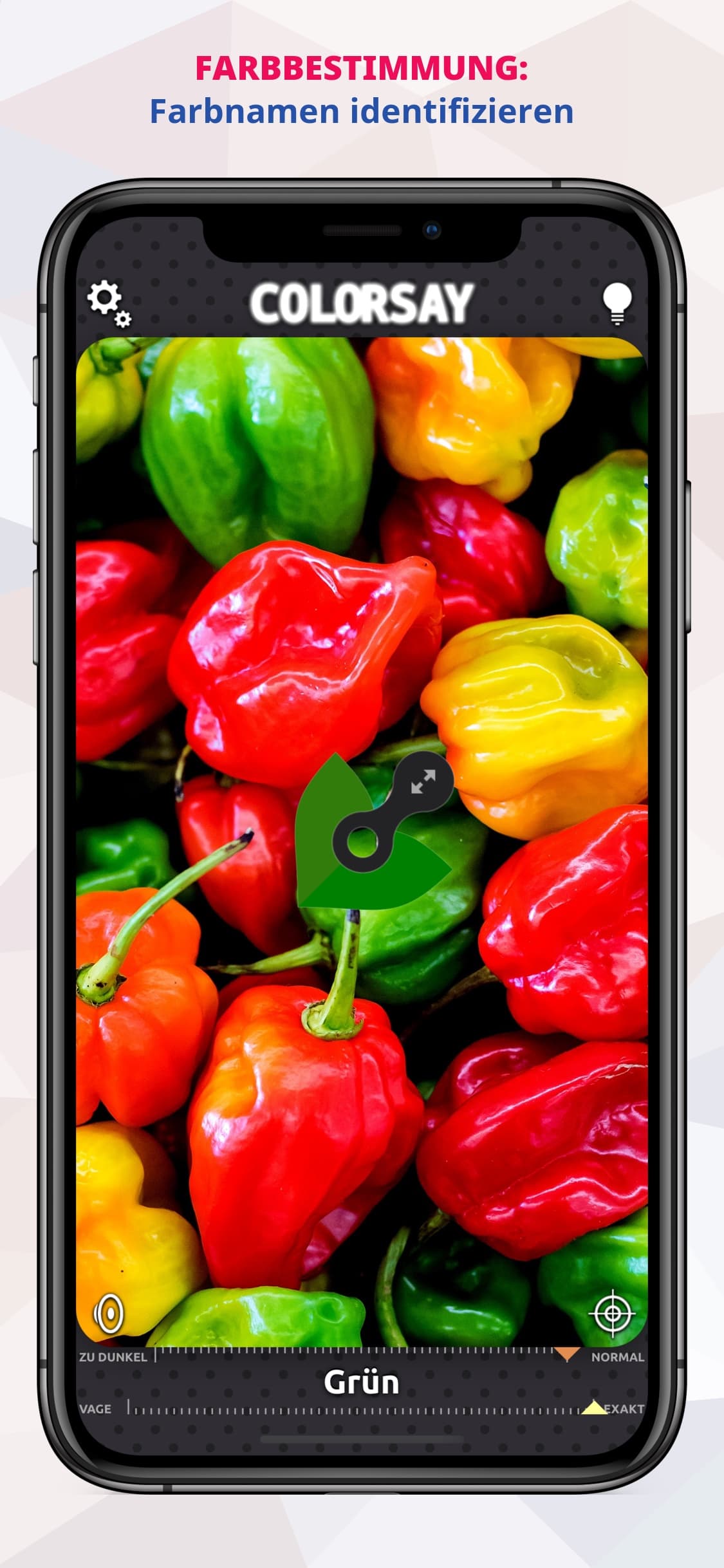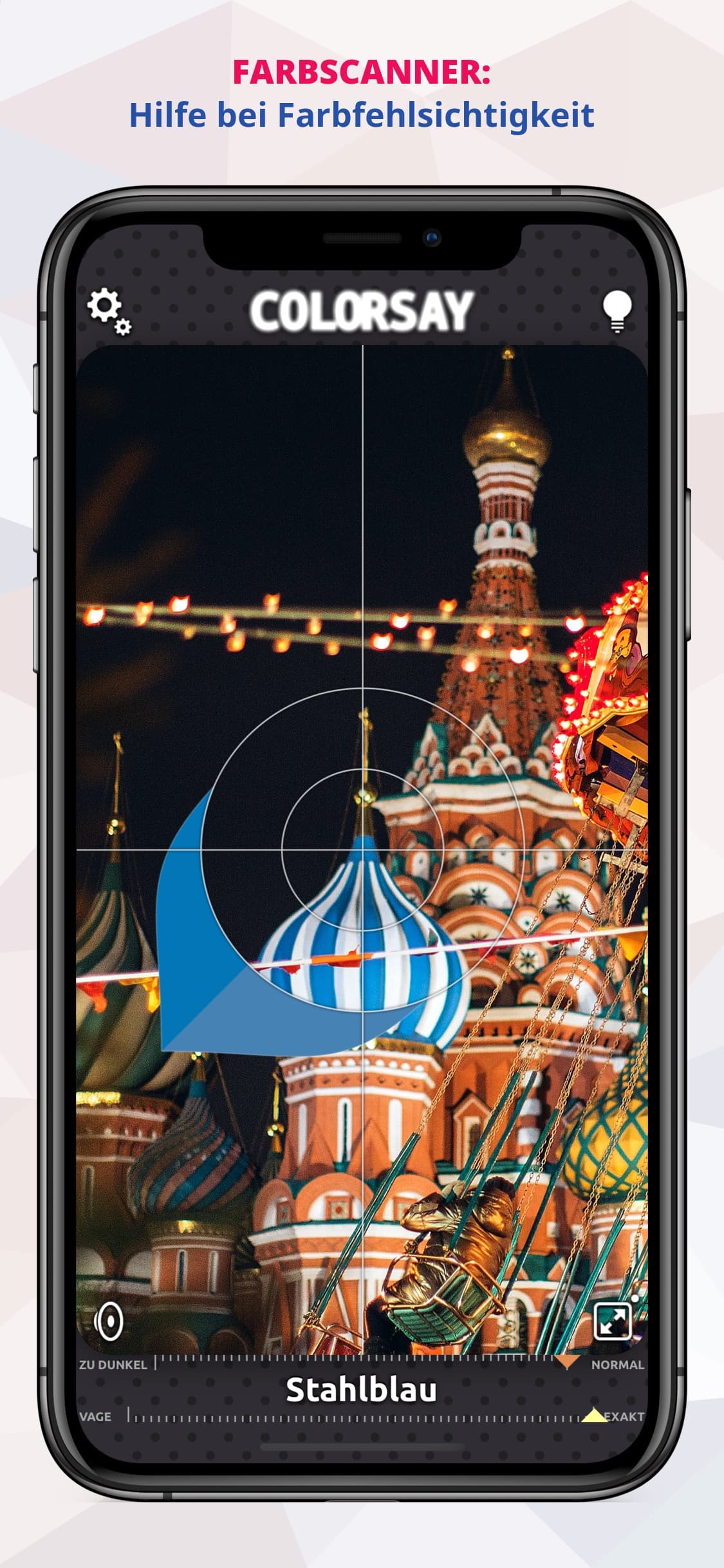Hör' die Welt in Farbe!
Jetzt kannst du dir die Umwelt hörig machen! Mit Hilfe der Kamera von iPhone, iPad oder iPod touch kannst du deine Umgebung scannen und ColorSay macht die Farben für dich hörbar.Funktionen für macOS: Mit Hilfe einer Kamera kannst du deine Umgebung scannen und ColorSay M macht die Farben für dich hörbar. Außerdem kannst du Farben auf deinem Bildschirm mit dem Mauszeiger untersuchen.
ColorSay nennt die Farben beim Namen!
Stelle einen von fünf Farbsätzen für die Sprachausgabe ein und ColorSay spricht den Namen der ähnlichsten bekannten Farbe aus. ColorSay kennt die Farbnamen auf Deutsch, Englisch, Französisch, Spanisch, Italienisch, Niederländisch, Türkisch, Russisch, Chinesisch und Japanisch.
ColorSay wandelt die Farben in Klänge um!
Wähle zwischen verschiedenen Klangmodi für die sonochromatische Wiedergabe der Farbeindrücke. Die dominanten Farben der aufgezeichneten Bilder werden in Echtzeit als Töne interpretiert, anhand derer die einzelnen Farbfamilien akustisch identifizierbar werden.
iOS Eingabehilfen und VoiceOver
ColorSay ist optimiert für die Verwendung der iOS Eingabehilfen einschließlich VoiceOver, bleibt aber auch ohne diese uneingeschränkt nutzbar.
ColorSay ist ein Farbscanner
(Color Scanner / Color Visor) und geeignet für blinde Anwender, Menschen mit Farbblindheit, Farbenfehlsichtigkeit, Rot-Grün-Fehlsichtigkeit, Blau-Gelb-Fehlsichtigkeit, Farbsinnstörung, Achromatopsie, Achromasie, Farbenanomalie, Dyschromatopsie, Protanopie (Rotblindheit), Deuteranopie (Grünblindheit), Tritanopie (Blaublindheit), Monochromasie...
...und für alle, die die Farbwelt neu entdecken wollen!
Bildschirmfotos
Was kann ich tun, damit die Farben besser erkannt werden?
Wenn es zu dunkel ist, schalte am besten die eingebaute Taschenlampe deines iPhones ein (sofern vorhanden). Das geht mit dem Button oben rechts in der App. Achte darauf, dass es hell genug ist und du nur die Farbfläche im Abtastfenster siehst, deren Farbe du bestimmen möchtest. Oder probier doch mal den Punktmodus aus (siehe unten).
Wie Ziele ich am besten?
In der Mitte des Bildschirms befindet sich ein Rechteck, dessen Inhalt zur Erkennung der Farbe ausgewertet wird. Du solltest die Fläche, deren Farbe du bestimmen möchtest, mit dem inneren Bereich des Rechtecks einschließen und zwar am besten so, dass keine anderen (störenden) Farbflächen zugleich innerhalb des Rechtecks liegen (verfälscht das Ergebnis).
Wie funktioniert das mit dem abgerundeten, rechteckigen Fenster in der Mitte des Bildschirms wenn die App gestartet wurde?
Der Ausschnitt innerhalb des Fensters wird zur Ermittlung der zu erkennenden Farbe ausgewertet. Du kannst die Größe mit deinem Finger am Kreis oben rechts verändern, wenn du den Pfeilbutton antippst, gedrückt hältst und dann diagonal verschiebst.
Wozu ist das Fadenkreuz?
Mit dem Button unten rechts in der Ecke kannst du zwischen Punkt- und Flächenmodus wechseln. Im Flächenmodus (in der Größe anpassbar) kannst du einen ganzen Bildbereich untersuchen. Im Punktmodus wird nur genau der kleine Bildausschnitt verwertet, der im Zentrum des Fadenkreuzes liegt.
Meine Lieblingsfarbe „bläuliches Radieschenrot“ ist nicht dabei...
ColorSay verwendet aktuell hauptsächlich standardisierte Farbnamen. Zukünftig wird es noch weitere Farbsätze geben. Schick uns einfach den Namen deiner Lieblingsfarbe und eine dazu passende Farbprobe!
Manchmal ist meine Kaffeetasse rot, manchmal ist sie lila, manchmal ist sie braun. Woran liegt das?
Die Farbauswertung hängt stark von den Lichtverhältnissen (Helligkeit, Tageslicht, künstliches Licht) und der Umgebung ab. Am besten funktioniert ColorSay bei guter Beleuchtung mit weißem Licht (z.B. der iPhone Taschenlampe oder normalem Tageslicht).
Erhalte ich mit ColorSay verbindliche Farbmessungen nach Industriestandard (Kolorimeter)?
Nein, dies ist leider auf Grund der Beschaffenheit der Hardware aktuell nicht möglich. ColorSay kann einen relativ guten Farbeindruck vermitteln, ist aber z.B. nicht für die professionelle Farbmessung bei der Druckvorstufe gedacht.
Die Farbnamen entsprechen manchmal nicht meiner persönlichen Einschätzung.
Der Farbeindruck ist oft „Geschmackssache“ und individuell unterschiedlich. Die verwendeten Farben basieren auf einer allgemeingültigen Definition und sind aufgrund der Gesamtumstände nicht als absolute Messung zu verstehen. Stattdessen sind sie gegebenenfalls nur eine gute Näherung, da immer die nächstliegende bekannte Farbe ausgegeben wird.
Die Farben sehen bei meinem iPad anders aus, als bei meinem iPhone oder dem alten iPod meiner Tante.
Die verschiedenen Modelle und Gerätevarianten haben zum Teil andere Kamera-Hardware oder unterschiedliche Betriebssysteme. Die Ergebnisse können sich aus technischen Gründen zwischen den unterschiedlichen Modellreihen etwas unterscheiden.
Was bedeuten die Klangmodi?
Tonleiter
Die Klänge werden unter Verwendung der bekannten musikalischen Tonleiter produziert.
Tonintensität
Wie „Tonleiter“, allerdings wird die Intensität der Farbe zusätzlich durch die Lautstärke ausgedrückt.
Wellenlänge
Der Klang basiert auf der Wellenlänge des reflektierten Lichts der jeweiligen Farbe.
Polyphon
Die Farbkomponenten werden durch einen Dreiklang ausgedrückt.
Entropisch
Der Klang wird über ein statistisches Verfahren auf Grundlage der gemessenen Farbwerte bestimmt.
Wie funktioniert die „Belichtungsregelung“?
Wenn du diese optionale Funktion in den Einstellungen aktivierst, wird automatisch die Belichtungszeit für jedes Kamerabild angepasst, wenn die Umgebung zu dunkel erscheint. Dadurch können die optischen Sensoren mehr Licht aufnehmen und es sind auch bei schlechter Beleuchtung mehr Bildinformationen erfassbar. Allerdings sinkt unter Umständen hierbei technisch bedingt die Bildrate, so dass die Kameravorschau etwas weniger flüssig wirkt oder das Bild bei Bewegungen kurzzeitig verwischt.
Alle Farben sind immer nur grau oder schwarz.
Achte darauf, dass die Umgebung hell genug ist, oder versuche es mit eingeschalteter Lampe (sofern Ihr Gerät über eine solche verfügt). Alternativ kannst du die Farberkennung ggf. auch über die Einstellung „Grautoleranz“ oder „Belichtungsregelung“ verbessern.
Wie funktioniert die Einstellung „Grautoleranz“?
Eine Fläche mit geringem Farbanteil wird bei höherer Grautoleranz eher als Grauton erkannt, bei niedrigerer Grautoleranz eher als Farbton. Die Einstellung kann je nach Situation individuell gewählt werden, um die Farberkennung zu verbessern. Wenn du feststellst, dass Farben als Grau bezeichnet werden, obwohl sie eigentlich noch einen merkbaren Farbanteil haben sollten, probiere eine niedrigere Einstellungsstufe für die Grautoleranz aus.
Was ändert sich bei der Bedienung der App, wenn an meinem Gerät die iOS Eingabehilfe „VoiceOver“ aktiviert wird?
Eine ausführliche Anleitung zur Verwendung der App im VoiceOver-Modus für Anwender mit eingeschränkter Sehfähigkeit findest du hier.
Die App stürzt ab!
Das darf nicht sein. Bitte verwende das Kontaktformular auf der Homepage, um uns von deinem Problem zu berichten. Sag dabei bitte auch, welches Gerät du hast, welche iOS-Version darauf installiert ist und was du zuletzt gemacht hast, bevor die App automatisch geschlossen wurde.
VoiceOver-Modus Anleitung
Die aktuelle Anleitung finden Sie hier:
Anleitung aufrufenFragen zu unseren Produkten? Brauchen Sie Hilfe?
Bitte zögern Sie nicht, uns zu kontaktieren, wenn wir Ihnen bei irgendetwas behilflich sein können!